
방법
워크시트의 레이아웃에 작은 변화를 주어 가독성을 눈에 띄게 향상시킬 수 있습니다. 행, 열 및 셀을 삽입하고 삭제하여 워크시트를 정리해 보세요.
열 삽입
-
열 맨 위에서 문자를 선택하여 열을 선택합니다.
-
시트 > 삽입 > 홈 선택
또는 열의 위쪽을 마우스 오른쪽 단추로 클릭한 다음 삽입을 선택합니다.참고: Excel에서는 새 열이 왼쪽에 삽입됩니다.
열 삭제
-
열을 선택합니다.
-
홈 > 삭제 > 시트 열 삭제를 선택합니다.
또는 열 맨 위를 마우스 오른쪽 단추로 클릭한 다음 삭제를 선택합니다.
행 삽입
-
행 번호로 행을 선택합니다.
-
홈 > 삽입 > 시트 행 삽입을 선택합니다.
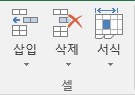
참고: 선택한 행 위에 새 행이 삽입됩니다.
행 삭제
-
행을 선택합니다.
-
시트 > 삭제 > 홈을 선택합니다.
또는 선택한 행을 마우스 오른쪽 단추로 클릭한 다음 삭제를 선택합니다.
셀 삽입
-
셀 또는 셀 범위를 선택합니다.
-
선택한 셀을 마우스 오른쪽 단추로 클릭한 다음 삽입을 선택합니다.
-
삽입 상자에서 다음 옵션을
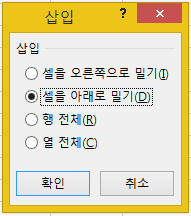
-
셀을 오른쪽으로 밀기 - 셀을 오른쪽으로 밀어 새 셀의 공간을 확보합니다.
-
셀을 아래로 밀기 - 셀을 아래로 밀어 새 셀의 공간을 확보합니다.
-
행 전체 - 새 행을 삽입합니다.
-
열 전체 - 새 열을 삽입합니다.
-
-
확인을 선택합니다.










